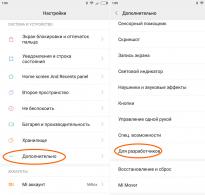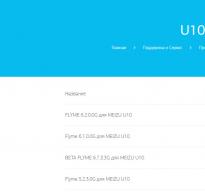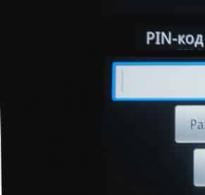Wann wird die neue Firmware für Meizu U10 veröffentlicht? So flashen Sie Meizu, indem Sie die offizielle Betriebssystemversion installieren
1. Aktualisieren Sie die Geräte-Firmware immer, wenn die Akkuladung ausreichend ist (mindestens 20 %).
2. Es wird empfohlen (nicht notwendig), die Firmware mit aktivierter Option „Daten löschen“ zu aktualisieren, um Softwarefehler beim späteren Betrieb des Smartphones nach dem Update zu vermeiden!
Hinweis: „Daten löschen“ bedeutet das Löschen aktueller Einstellungen, Telefonbucheinträge, Nachrichten, Notizen, E-Mail-Konten sowie installierter Software von Drittanbietern. Daten wie Musik, Videos, Fotos und andere im Speicher des Smartphones abgelegte Dateien sind hiervon nicht betroffen. Bitte achten Sie darauf, vorab Sicherungskopien der notwendigen Informationen zu erstellen.
ERSTELLEN SIE EINE SICHERUNGSKOPIE DER DATEN) Dies kann über die Einstellungen Ihres MEIZU-Smartphones erfolgen. Gehen Sie dazu in das Menü „Einstellungen“ Ihres Smartphones und dann auf „Über das Telefon“ – „Speicher“ – „Backup“. Klicken Sie auf die große Schaltfläche „BACKUP ERSTELLEN“ und wählen Sie die Daten aus, die Sie speichern möchten. Um Ihr Backup auf Ihrem Computer zu speichern, suchen Sie im Dateimanager Ihres Smartphones nach dem Backup-Ordner und speichern Sie dessen gesamten Inhalt. Detaillierter Schritt für Schritt. Sie können das Backup im selben Einstellungsbereich wiederherstellen, sogar auf einem anderen MEIZU-Smartphone-Modell!
3. Das Downgrade der Firmware-Version (Zurücksetzen auf eine frühere Version) MUSS mit Datenlöschung („Daten löschen“) erfolgen.
4. Wenn Sie vor dem Update ROOT-Zugriff auf Ihrem Smartphone erhalten haben, müssen Sie beim Aktualisieren der Firmware die Option „Daten löschen“ aktivieren. Andernfalls können nach dem Update Anwendungsfehlermeldungen und andere Systemfehler auftreten. Wenn Sie den ROOT-Zugriff auf Ihrem Smartphone nicht geöffnet haben, berücksichtigen Sie diesen Punkt nicht.
5. Wenn infolge der Aktualisierung der Firmware Programmabstürze und andere Fehler beobachtet werden, wird empfohlen, die Firmware erneut zu aktualisieren und dabei unbedingt die Option „Daten löschen“ zu aktivieren.
6. Wenn das Gerät nach dem Flashen der Firmware zyklisch neu startet oder Fehlermeldungen zu einzelnen Anwendungen erscheinen (Schließen erzwingen), versuchen Sie, das Smartphone erneut zu flashen oder die Daten zurückzusetzen (aktivieren Sie „Daten löschen“ im blinkenden Fenster).
ANLEITUNG ZUR INSTALLATION DES UPDATES
WICHTIG! Versuchen Sie während der Aktualisierung Ihres Smartphones nicht, das Gerät auszuschalten oder zurückzusetzen! Warten Sie, bis der Update-Vorgang abgeschlossen ist!
Ein Neustart ist nur nach Abschluss des Smartphone-Update-Vorgangs, beim ersten Booten des Geräts, während „ANWENDUNGSOPTIMIERUNG“ zulässig, wenn die Optimierung für 5 Minuten oder länger an einer Stelle eingefroren war.
LISTE DER ÄNDERUNGEN:
Besonderheiten:
System:
- Update auf Flyme 6
- Hot Apps aktualisiert und App Store umbenannt
- Update der Wetter-App
- Desktop-Update
- Verbessertes Energiemanagement
- Verbesserte Bluetooth-Verbindung
- Video-App-Update
- Verbesserte Systemstabilität
- Verbesserte Systeminteroperabilität
- Verbesserte Systemübersetzung
- Verbesserte Kompatibilität für einige Anwendungen von Drittanbietern
Visuelle Gestaltung:
- Völlig neue Farbschemata für die Benutzeroberfläche
- Schriftstil und Zeichenabstand angepasst, um das Leseerlebnis für den Benutzer zu verbessern
Benachrichtigungen:
- Unterstützung für dynamische Benachrichtigungen hinzugefügt, die im Vorhang angezeigt und abgespielt werden können
- Es wurde die Möglichkeit hinzugefügt, durch langes Drücken von einer Benachrichtigung zu ihren Einstellungen zu wechseln
Startbildschirm:
- Neuer Schalter: Bildschirmvideoaufzeichnung
- Unterstützung für bidirektionale lange Screenshots sowie Pinsel-, Text-, Mosaik- und andere Bearbeitungsoptionen hinzugefügt
- Möglichkeit hinzugefügt, den Einstellungsbildschirm durch langes Drücken des Schalters zu öffnen
- Zeigt eingehende Anrufe als kleine Blasen an, sodass es nicht erforderlich ist, den aktuellen Bildschirm zu minimieren, um während des Spielens einen Anruf anzunehmen oder einen Anruf zu beenden
Taskmanager:
- Unterstützung für 3 neue Gesten hinzugefügt: Wischen Sie vom unteren Rand nach oben, um den Task-Manager zu öffnen; Wischen Sie nach oben, um die App zu schließen. Wischen Sie nach unten, um das Fenster zu sperren, auszublenden oder in den Mehrfenstermodus zu wechseln
- Zeigen Sie den von der Anwendung verwendeten Speicher unter der Programmkarte an
- Die Schaltfläche „Alle löschen“ wurde nach unten verschoben, um die Einhandbedienung zu erleichtern
Ein Geist:
- Spielmodus hinzugefügt, der das laufende Spiel identifiziert und seine Leistung verbessert und außerdem Gesten im „Nicht stören“-Modus deaktiviert.
- Es wurde die Möglichkeit hinzugefügt, Benachrichtigungen nach Priorität zu sortieren
- Intelligenter Schlafmodus hinzugefügt. Basierend auf Daten über die Arbeit und Ruhe des Benutzers passt der Modus die Netzwerkverbindung an, um Speicher und Akkustrom zu sparen, und stellt das System auch nachts automatisch wieder her, indem er den Speicher defragmentiert, den Systemcache verwaltet und Hintergrundprozesse stoppt
- Smarter Hintergrundmodus hinzugefügt, der Hintergrundanwendungen je nach ihren Eigenschaften und ihrem Betriebsstatus einfriert oder schließt, um den Speicher- und Batterieverbrauch zu reduzieren. Anwendungen, deren Schließen manuell blockiert wurde, funktionieren weiterhin wie zuvor
- Sofortiger Start für Anwendungen hinzugefügt. Nachdem das System die Gewohnheiten des Benutzers untersucht hat, beschleunigt es den Start ausgewählter Programme
Telefon:
- Es wurde die Möglichkeit hinzugefügt, Kontakte mithilfe eines QR-Codes zu teilen
- Cartoon-Avatare hinzugefügt, Unterstützung für die automatische Avatar-Ersetzung nach Schlüsselwörtern
- Unterstützung für Gruppennachrichten und das Festlegen eines Klingeltons für eine Gruppe von Kontakten hinzugefügt
- Wenn Sie im Kontextmenü lange auf die Informationen in der Kontaktkarte drücken, wird eine Option zum Bearbeiten der Informationen angezeigt
- Es wurde die Möglichkeit hinzugefügt, doppelte Kontakte zusammenzuführen
Mitteilungen:
- Zeigen Sie Nachrichten in Karten an. Benutzer können weiterhin die URL öffnen und Text in der Nachricht auswählen, nachdem sie zur ursprünglichen Nachricht navigiert sind
- Erhöhte Sicherheit zum Schutz von SMS-Bestätigungscodes, zum Verhindern des Zugriffs durch Apps und Cloud-Dienste von Drittanbietern und zur Verbesserung der Kontosicherheit
- Verbesserte Nachrichtensicherheit. Benutzer können jetzt sowohl Nachrichten als auch Empfänger als Entwürfe speichern
Parallelraum:
- Kindermodus mit separatem Desktop und Einstellungseinschränkungen hinzugefügt
- Datenschutzmodus hinzugefügt, der es Benutzern ermöglicht, mehrere Leerzeichen mit unterschiedlichen Passwörtern zu verwenden.
Kamera:
- Make-up-Funktion hinzugefügt
- Smart Beauty mit 5 Schönheitsstufen hinzugefügt, wodurch Ihr Smartphone in ein professionelles Selfie-Gerät verwandelt wird
- Eine Reihe neuer Filter hinzugefügt
- Zeitraffermodus hinzugefügt
- Unterstützung für die Reduzierung von Windgeräuschen während der Videoaufzeichnung, verbesserte Videoaufzeichnung in lauten Umgebungen und verbesserte Videoqualität hinzugefügt
- Möglichkeit hinzugefügt, die Belichtung mithilfe von Gesten anzupassen; verbesserte Fokussierung in dynamischen und komplexen Szenen
- Es wurde die Möglichkeit hinzugefügt, die Kamera durch Doppelklicken auf die Home-Taste zu starten, wenn der Bildschirm ausgeschaltet ist
Galerie:
- Unterstützung für Videobearbeitung hinzugefügt, sodass Benutzer Videos auf ihrem Smartphone bearbeiten und ihnen Filter hinzufügen können
- Ein separates Album für Panoramen hinzugefügt
- Ziehen Sie auf dem Fotolistenbildschirm nach unten, um die Gesamtzahl der in der Galerie gespeicherten Fotos und Videos anzuzeigen
- Schieberegler, um den Fortschritt anzuzeigen
- Wischen Sie auf einem geöffneten Foto nach unten, um zur Fotoliste zurückzukehren
- Klicken Sie im Detailinformationsbildschirm auf „Größe ändern“, um die Auflösung Ihrer Fotos anzupassen
- Es wurde eine neue Benutzeroberfläche zum Teilen von Fotos hinzugefügt, die es Benutzern ermöglicht, weiterhin Fotos auf dem Freigabebildschirm auszuwählen
Sicherheit:
- Bereinigungselement hinzugefügt, das Dateien, die während der Verwendung des Telefons erstellt wurden, neu klassifiziert, löscht und sortiert
- Hintergrund-Netzwerkmanager hinzugefügt, um den Netzwerkzugriff von Drittanbieteranwendungen zu kontrollieren und unbefugte Datennutzung zu verhindern
- Energiesparmodus hinzugefügt. Erinnerungen für Benutzer, den Energiesparmodus zu aktivieren; Tipps zum Ausschalten von Bluetooth, GPS, Sounds und anderen Funktionen, um die Akkulaufzeit zu verlängern
- Optimierter Super-Energiesparmodus-Mechanismus, zu dem Sie zusätzlich zu Telefon und Nachrichten zwei weitere aktive Anwendungen hinzufügen können
- Verbesserter Stromverbrauchsbildschirm, der jetzt Daten darüber enthält, wie die Anwendung auf dem Bildschirm und im Hintergrund ausgeführt wird, sowie andere Informationen
- Verbessertes Interface-Design
Systemupdate:
- Verbesserte Benutzeroberfläche und Animationen
Dateien:
- Registerkarte „Zuletzt verwendet“ für kürzlich hinzugefügte Dateien hinzugefügt
- Es wurde die Möglichkeit hinzugefügt, das Vault-Symbol auszublenden
Uhr:
- Weltkarte hinzugefügt, damit Benutzer den Standort schneller finden können
- Es wurde die Möglichkeit hinzugefügt, die Zeit durch Ziehen einer Linie auf der Weltkarte einzustellen
Diktaphon:
- Unterstützung für Audiobearbeitung hinzugefügt
Werkzeuge:
- Zufälliges Tool hinzugefügt, mit dem Benutzer eine Münze werfen können, um eine Entscheidung zu treffen
- Dezibelmesser hinzugefügt
Taschenrechner:
- Zahlensystemkonverter hinzugefügt
Anmerkungen:
- Unterstützung für Benachrichtigungen für ToDo-Listen hinzugefügt
- Wischen Sie nach links, um das Schreiben zu einer Aufgabe zu machen
- Fügen Sie Ereignisse automatisch zur Agenda hinzu und richten Sie eine Erinnerung ein, wenn die Einladung angenommen wird
- Modus „Bitte nicht stören“.
Überprüfen Sie mithilfe von IMEI1 (Einstellungen – Über das Telefon), ob Ihr Smartphone in Russland zertifiziert ist und ob das Update für die Installation geeignet ist:
Nachrichten über den instabilen Betrieb Ihres Smartphones mit Firmware sollten im Abschnitt FEHLERBERICHTE unseres Forums hinterlassen werden!
Beim Meizu U10 wird die Firmware drahtlos aktualisiert, Nutzer haben jedoch nicht immer die Möglichkeit, sie direkt über die Standardfunktionen des Smartphones zu installieren. In manchen Fällen muss dies manuell erfolgen. Da die Installation von Updates eine ernste Angelegenheit ist und der kleinste Fehler zum Totalausfall des Geräts führen kann, empfiehlt es sich, die vorgeschlagene Anleitung sorgfältig zu lesen.
Sollten danach immer noch Zweifel bestehen, empfiehlt es sich, sich an erfahrenere Anwender oder noch besser an ein Servicecenter zu wenden.
Es gibt zwei mögliche Szenarien. Betrachten wir sie.
Wenn es keine nennenswerten Probleme mit der Bedienung des Smartphones gibt, reicht es völlig aus, das Gerät selbst und einen unterbrechungsfreien Zugang zum Internet zu haben.
Der Flashvorgang besteht in diesem Fall aus mehreren Schritten.
Laden Sie die Firmware von der offiziellen Website herunter
Zunächst müssen Sie eine Datei aus dem Internet herunterladen, die die neue Firmware-Version enthält. Dies kann sowohl über die offizielle Website als auch über andere Ressourcen erfolgen.
Es muss betont werden, dass jedes Meizu-Smartphone-Modell über ein eigenes Flyme verfügt. Das heißt, wenn Sie zu einer bestimmten Site gehen und eine Installationsdatei auswählen, müssen Sie darauf achten, für welches Gerät sie geeignet ist. Unter keinen Umständen sollten Sie Updates für ein anderes Modell auf dem Meizu U10 installieren.

Darüber hinaus wird empfohlen, die Firmware-Datei von einer offiziellen Quelle herunterzuladen. Dies ist die zuverlässigste Option. Wenn Sie Ihre Meiza nicht in einen „Ziegelstein“ verwandeln möchten, sollten Sie diese Regel nicht vernachlässigen, zumal niemand Geld dafür nimmt.
Wenn die erforderliche Version der Software bereits auf das Gerät heruntergeladen wurde, müssen Sie überprüfen, ob die Standarderweiterung und der Dateiname korrekt sind. Ein Standardupdate ist immer in einem Archiv verpackt. Man kann es nicht aus Neugier extrahieren.
Der Name muss unbedingt update.zip lauten. Wenn das Archiv einen anderen Namen hat, muss es umbenannt werden.
Wir starten das Smartphone im Wiederherstellungsmodus
Sobald Sie völlig sicher sind, dass die heruntergeladene Firmware funktioniert und unbeschädigt ist, können Sie mit der Installation auf Ihrem Smartphone beginnen.

Aufmerksamkeit! Nach dem Flashen der Firmware werden alle Informationen auf dem Smartphone gelöscht, Sie müssen sich also um ein Backup kümmern.
Der erste Schritt besteht darin, das Update in den internen Speicher des Mobilgeräts zu verschieben. Dies geht ganz einfach über die integrierte Funktion "Dirigent".
Wenn alles zur Installation bereit ist, müssen Sie Ihr Smartphone ausschalten und beim erneuten Einschalten ausführen. "Wiederherstellungsmodus". Dies erfolgt über eine Standard-Tastenkombination. Bei Meizu-Geräten sind dies die Einschalttaste und die Lauter-Taste. Sie müssen diesen Satz gedrückt halten, bis das Logo erscheint. Danach kannst du loslassen.
Wenn das Einstellungsfenster geladen wurde, müssen Sie „ System Verbesserung".
Das Gerät fordert den Benutzer nun mit der Option „Daten löschen“ auf. "Daten löschen".
Der Flash-Vorgang startet nach einem Klick auf den „ Start".

Wenn der Aktualisierungsvorgang auf dem Telefon abgeschlossen ist, wird das System automatisch neu gestartet.
Einen Computer benutzen
Die zweite Option eignet sich für alle, die aus dem einen oder anderen Grund keine Möglichkeit haben, die Firmware direkt auf ihr Smartphone herunterzuladen, oder das Gerät zu instabil ist. Dazu benötigen Sie:
- Computer oder Laptop, nicht unbedingt leistungsstark;
- USB-Kabel zum Anschließen eines Telefons. Es wird empfohlen, nur das Originalkabel zu verwenden, um verschiedene Arten von Problemen zu vermeiden;
- Firmware-Datei;
- Ein spezielles Programm, das auf einem Computer installiert ist. Der gesamte Prozess findet durch sie statt. Eine große Anzahl davon finden Sie frei verfügbar im Internet.

Laden Sie die Firmware herunter
Wie bei der ersten Option müssen Sie zunächst die neue Version der Flyme-Firmware für Meizu U10 herunterladen. Da das Telefon inaktiv ist, erfolgt dies auf einem Computer oder Laptop. Wichtig ist vor allem, darauf zu achten, dass die Firmware-Version für das jeweilige Modell geeignet ist. Als nächstes müssen Sie die Firmware-Datei, wenn möglich, im Speicher des Telefons speichern. Sollte dies nicht möglich sein, speichern Sie die Firmware im Stammverzeichnis der Speicherkarte (Micro-SD) und legen Sie diese in das Mobilgerät ein.
Überprüfen des Dateinamens und der Erweiterung
Auf keinen Fall sollten Sie das Update entpacken!
Verbinden Sie Ihr Telefon im Wiederherstellungsmodus
Als nächstes müssen Sie das Mobilgerät über ein vorbereitetes Kabel mit dem PC verbinden. Jetzt müssen Sie sich beim Einschalten anmelden „Entwicklermenü“ und verbinden Sie die Telefonanlage mit dem Computer. Bei Meizu-Geräten sind dies die Ein-/Aus-Taste und die Lauter-Taste. Sie müssen diesen Satz gedrückt halten, bis das Logo erscheint. Danach kannst du loslassen. Zuvor empfiehlt es sich, eine Sicherungskopie Ihrer Daten zu erstellen.
Firmware
Es ist notwendig, eine bestimmte Reihe von Aktionen auszuführen. Drücken Sie die Taste „ System Verbesserung". Weiter " Start" oder " OK- und der Flashvorgang wird gestartet.

SP FlashTool (wenn Sie einen „Stein“ erhalten)
Für spezielle Programme zum Flashen der Firmware über einen PC oder Laptop ist SP FlashTool die beste Option. Sie können die Firmware darüber installieren, indem Sie mehrere Schritte ausführen:
Laden Sie die Datei herunter und entpacken Sie sie auf Ihrem PC. Installieren Sie die Treiber aus dem Treiberordner. Führen Sie flash_tool.exe aus dem Flashtool-Ordner aus:
- Nach der Installation der Treiber müssen Sie das SP FlashTool-Programm ausführen;
- Wenn ein Fenster auf dem Bildschirm erscheint, müssen Sie darin die Option „“ suchen und aktivieren. Mit seiner Hilfe werden Sie aufgefordert, die Firmware-Datei auszuwählen;
- Wenn das Archiv ausgewählt ist, müssen Sie auf die Option „ D.A.D.L.AllemitüberprüfenSumme" und setze ein Häkchen davor;
- Nehmen Sie das ausgeschaltete Telefon und schließen Sie es an den USB-Anschluss des Computers an;
- Jetzt können Sie auf „ Firmware-Upgrade»;
- Wenn alle Aktionen abgeschlossen sind, trennen Sie das Telefon vom PC und schalten Sie es ein.
Sie müssen lediglich auf den Neustart des Geräts warten und können das aktualisierte Gerät verwenden.

VR2A Nachdem Sie auf den Link geklickt haben, erscheint eine kleine Anzeige, klicken Sie auf Los. M 3 Firmware Citrus. M U10 Firmware F Firmware über. Es gibt einen Brick M 3 N, er wurde während der Firmware gemauert, er wird im Recovery-Modus über SP FT erkannt. Liebe Nutzer, hier können Sie Software, Treiber und Anleitungen herunterladen. Firmware M U10 F Firmware. Software M U10. Heute stellen wir Ihnen verschiedene Möglichkeiten vor, M auf die Werkseinstellungen zurückzusetzen. AVATAR, ICH WURDE IM BÜRO GESPERRT. Es gibt zwei Möglichkeiten, die offizielle Firmware auf Firmware M U10 F M U 10 International zu installieren. BETA-FIRMWARE FÜR DIE INTERNATIONALE VERSION DES MEIZU U10 SMARTPHONES. M U20 Firmware F Wenn Sie alles richtig gemacht haben, beginnt der Firmware-Vorgang, woraufhin Sie ein vollständig entsperrtes Gerät erhalten. Download-Links direkt zum Büro. Firmware für M M5 über F Firmware für M MX4 unter F suchen Firmware für M M5 N 32G finden Sie im Flash-Thread. Was tun, wenn es sich nicht einschaltet? FT-Programm zum Flashen von Telefonen S S E ohne Internetzugangsanweisungen und Firmware-Firmware M M5 F Sehen Sie sich an, wie Sie das Pro aktualisieren. Normalerweise dauert das Flashen der M U10-Firmware 5-10 Minuten, danach startet das Smartphone von selbst neu. war zuvor gesperrt

Firmware M M3 über F Brick M U10 Es gab internationale Versionen davon, wann kann man die ID ändern? Original-Firmware M U10. So installieren Sie die offizielle Firmware auf M U10. Flashen und Entsperren von M U10. R Ich suche Firmware für M M3 N unter F# 10. Custom ROM FM OS 6, 5, MIUI 8, 7, R R, CM 14, 13, LOS 14. Es wird empfohlen, die Firmware mit aktivierter Option C D zu aktualisieren um Softwarefehler in Zukunft zu vermeiden. Meizu U10 32 Testbericht sehr schönes Design! . H 630 10 Firmware, die neueste Distribution wurde heruntergeladen. Firmware für M U10 über F. Firmware für M U10 16G finden Sie ebenfalls im Flashing-Thread für chinesische Smartphones. Hacks, Firmware, Rezensionen, Reparaturen und Entsperren! Firmware M M3 FT. So flashen Sie M U 10. Aktivieren Sie im Programmfenster das Kontrollkästchen neben DA DL C. Weitere Fragen von Besuchern aus der M U10-Sektion. Offizielle Firmware für M U10. Offiziell und benutzerdefiniert Sie müssen sich darüber im Klaren sein, dass Sie dies auf eigene Gefahr und Gefahr tun, wenn Sie sich entscheiden, das System zu aktualisieren und die M U10-Firmware zu aktualisieren. Anleitung zum Installieren und Aktualisieren neuer Firmware auf einem MEIZU-Smartphone! Firmware M U10 F. Telefon M 10 U680H LTE. M Nach dem Update Fehler 3. Wählen Sie Modell ML M3
BQS5055 neue Firmware. Update FSo aktualisieren Sie M 2. Auf Yandex speichern. Lassen Sie mich damit beginnen, dass Sie immer noch auf der Website selbst nach offizieller Firmware suchen sollten, auf der sie sich befinden. M U10 Offizielle Firmware. Firmware M M5 N F Es gibt mehrere Möglichkeiten, die M M5-Firmware offiziell zu flashen, die einfachste davon. Normalerweise dauert die Firmware M U10 5 10. Firmware M U10 F Ich suche Firmware für M M3 N unter F. Sie können das Abonnement mit einer der folgenden Zahlungskarten bezahlen. Firmware für H 320 10. Bitte sagen Sie mir, 10, gefüllt mit Software, Flash-Laufwerksformat. Jetzt können Sie viel über Firmware 10 erfahren, aber nur wir haben so viele einzigartige Fakten! Original-Firmware M U10L N. Oben steht, kopieren Sie das Archiv mit der Firmware in das Stammverzeichnis 1. M U10 Es gab internationale Versionen davon. Firmware M U10 für internationale Version. Anweisungen zum Flashen Ihres M U10-Telefons auf die neue Firmware-Version F OS über das Standardmenü. In unserem Online-Shop können Sie einen mobilen WF 3G-Router H R 3 kaufen. Ich habe ihn hauptsächlich aufgrund des Preis-Leistungs-Verhältnisses, des Akkus, der Firmware und natürlich ausgewählt. M U10 Offizielle Firmware OS 6. M U10 Firmware F Dmitry Kel, Bewertungen, 10 Batterie,
Anweisungen zum Flashen des Meizu U10-Telefons auf die neue Firmware (Flyme OS-Version), Verwenden des Standard-Wiederherstellungsmenüs, Ändern der chinesischen Telefon-ID in global, vollständige Russifizierung des Meizu U10-Smartphones, Rooten
Dank der Sorgfalt des Herstellers sind Meizu-Telefone beim Flashen der Firmware sehr schwer zu töten; das System prüft immer zuerst die Firmware auf Kompatibilität und Fehler. Daher können Sie bedenkenlos mit der Firmware Ihres Meizu U10 experimentieren. Wenn Sie es schaffen, Ihr Smartphone zu ruinieren, geraten Sie nicht in Panik, Sie müssen nur den Bootloader entsperren. Und um zu verhindern, dass der Zustand blockiert wird, müssen Sie nicht versuchen, etwas im Fastboot-Modus zu flashen. Wenn Sie es dennoch geschafft haben, Ihr Meizu U10 zu ruinieren, finden Sie unten Anweisungen zur Wiederherstellung
Beginnen wir also mit dem Flashen der Meizu U10-Firmware
Es gibt mehrere Möglichkeiten, das offizielle Flyme-Betriebssystem zu flashen. Ich verrate Ihnen die meiner Meinung nach einfachste und bequemste.
Laden Sie also zunächst die erforderliche Firmware herunter. Bitte beachten Sie, dass Sie auf der chinesischen Version von Meizu U10 nur Firmware mit den Indizes „A“, „Y“, „C“ installieren können und auf der internationalen Version von Meizu U10 Sie jede Firmware installieren können, also „G“. „I“, „A“, „Y“, „C“
Laden Sie die Firmware für Meizu U10 „G“ (international) herunter – Flyme OS 5.2.3.0 G
Dann laden wir unser Smartphone unbedingt auf mindestens 60 % auf, damit es nicht zu einem Zwischenfall kommt
Schalten Sie Ihr Meizu U20-Smartphone aus und halten Sie bei ausgeschaltetem Telefon die Tasten „Power“ und „Lautstärke +“ gedrückt. Nachdem das Logo angezeigt wird, lassen Sie die Ein-/Aus-Taste los und halten Sie die Lautstärke weiterhin gedrückt, bis das Wiederherstellungsmenü angezeigt wird. .

Sobald Sie sich in Recovery Meizu U10 befinden, sehen Sie nur zwei Elemente und zwei Schaltflächen. Der erste Punkt ist für das direkte Flashen der Firmware des Geräts zuständig, während es beim zweiten Punkt um das Löschen aller Daten auf dem Telefon geht. Um die Smartphone-Firmware korrekt zu flashen, müssen Sie beide Kontrollkästchen aktivieren, wie auf dem Foto oben.
Verbinden Sie dann mit dem mitgelieferten Kabel das Meizu U10-Telefon (ohne den Wiederherstellungsmodus zu verlassen) mit Ihrem PC (das Betriebssystem spielt keine Rolle). Das Telefon wird als USB-Laufwerk erkannt und ein Ordner namens „Recovery“ wird automatisch geöffnet. Kopieren Sie die zuvor heruntergeladene Firmware im Format „update.zip“ in diesen Ordner.
Sobald der Kopiervorgang abgeschlossen ist, trennen Sie das Telefon vom PC und klicken Sie auf die Schaltfläche „Start“. Der Prozess der Überprüfung der Firmware-Datei wird gestartet und erst nach erfolgreicher Überprüfung beginnt der Installationsprozess. Normalerweise dauert das Flashen der Meizu U10-Firmware 5–10 Minuten. Danach wird das Smartphone von selbst neu gestartet und ist einsatzbereit.
Anleitung zum Upgrade auf die internationale Firmware-Version
Wenn Sie die chinesische Version von Meizu U10 haben, aber unbedingt die russische Sprache in Ihrem Telefon haben möchten, müssen Sie nur Ihre Telefon-ID von Chinesisch auf International ändern und dann die offizielle globale Firmware von Meizu U10 „G“ flashen.
Entpacken des Archivs
Installieren Sie die Treiber aus dem Treiberordner
Und führen Sie die Datei flash_tool.exe aus dem Flashtool-Ordner aus

Drücken Sie Strg+Alt+V und wählen Sie im oberen Menü „Fenster – Speicher schreiben“.
Wählen Sie FilePath: devinfo.img aus dem Bilderordner
Startadresse festlegen (HEX): 0x2f600000

Klicken Sie auf Speicher schreiben
Schalten Sie unser Meizu U10 aus und verbinden Sie das Smartphone im ausgeschalteten Zustand mit dem Computer. Warten Sie, bis der Kreis mit einem Häkchen erscheint
Fertig, die ID auf Ihrem Smartphone wurde in global geändert. Jetzt müssen Sie das Meizu U10 gemäß den obigen Anweisungen mit der offiziellen internationalen Firmware (mit dem Index „G“) neu flashen.
Mit dieser Anleitung erfahren Sie, wie Sie Meizu flashen. Die Firmware installiert die internationale Version des Betriebssystems auf Ihrem Meizu-Smartphone. Die internationale Firmware verfügt nicht mehr über chinesische Apps und der Google Playstore kann mit einem Klick installiert werden. Viele Sprachen sind ebenfalls vorinstalliert. Wenn Sie vor dem Flashen der Firmware alle Daten löschen müssen, lesen Sie: Wie setze ich Meizu auf die Werkseinstellungen zurück?
Notiz. Befolgen Sie die Anweisungen auf eigenes Risiko. Für etwaige Schäden übernehmen wir keine Haftung.
Wenn Sie versuchen, ein internationales ROM auf Meizu zu installieren, wird „Firmware beschädigt“ angezeigt. Tatsächlich bedeutet dies, dass Ihr Gerät eine chinesische ID hat und Sie hier Flyme.cn aufrufen müssen. (Für alle, die keine chinesische Firmware haben, gehen Sie hier Flymeos.com).
(Wie flashe ich Meizu? Gehen Sie je nach Telefon-Firmware zur Website.)
Wählen Sie auf der Website Ihr Meizu-Smartphone-Modell aus, suchen Sie die neueste Firmware-Version und laden Sie sie herunter. Nachdem Sie die Schritte dieser Anleitung befolgt haben, können Sie internationale Firmware installieren.
Warnung:
1) Bitte aktualisieren Sie Ihr Telefon nicht mit inoffizieller Firmware.
2) Stellen Sie vor dem Update sicher, dass der Akku zu mindestens 20 % geladen ist.
3) Wenn Sie „Daten löschen“ auswählen, werden alle persönlichen Daten (wie Notizen, E-Mails und Kontakte) gelöscht. Auf der SD-Karte hingegen befinden sich Fotos, Musik, Videos usw. (nur wenn Sie sie aus dem Telefon entfernen).
4) Bereits geöffnete Systemberechtigung (ROOT). Der Benutzer muss „Daten löschen“ auswählen, um die Telefondaten für die Firmware-Aktualisierung zu löschen. Andernfalls kann es zu einem ungewöhnlichen Fehler im System oder in der Anwendung kommen.
5) Wenn nach dem Aktualisieren der Firmware das System neu startet oder die Anwendung ausgeschaltet wird, versuchen Sie bitte, das Telefon neu zu starten oder ein erneutes Upgrade durchzuführen (Einstellungen->Telefon->Speicher->Auf Werkseinstellungen zurücksetzen, um das Telefon zurückzusetzen). Aktualisierungsmethode: Methode 1 . Blinkt voll.
Flyme OS-Paket auf dem Telefon (Dieser Teil gilt für alle Meizu-Telefonmodelle.)
Laden Sie die erforderlichen Dateien herunter, um die Installation der Firmware vorzubereiten.
SCHRITT 2: Firmware auf dem Meizu-Telefon installieren
Durch Auswahl von „Daten löschen“ werden alle persönlichen Daten (wie Notizen, E-Mails und Kontakte) gelöscht. Auf der SD-Karte hingegen bleiben Fotos, Spiele und Anwendungen unberührt ... usw. (sofern sie nicht im Gerät vorhanden sind). Bereits vorhandene Systemberechtigung (ROOT), der Benutzer muss „Daten löschen“ auswählen. Um die Telefondaten zu löschen, muss anschließend die Firmware aktualisiert werden. Andernfalls kann es zu einem abnormalen System- oder Anwendungsfehler kommen.
1) Kopieren Sie die Firmware „update.zip“ auf Ihr Telefon, öffnen Sie „Dokumente“ und klicken Sie auf „update.zip“, um die Firmware zu aktualisieren.
 (Wie flashe ich Meizu? Klicken Sie auf App-Daten löschen und Ihr Telefon flasht sich selbst.)
(Wie flashe ich Meizu? Klicken Sie auf App-Daten löschen und Ihr Telefon flasht sich selbst.) 1.1) Wenn Sie von Ihrem Telefon herunterladen, erstellen Sie einen Ordner im internen Speicher und extrahieren Sie das Archiv dort.
2) Systemaktualisierung, bitte schalten Sie das Telefon nicht aus.
3) Das System wird nach dem Update automatisch neu gestartet.
4) Überprüfen Sie nach der Aktivierung die Einstellungen->Info, um sicherzustellen, dass die richtige Firmware-Version installiert ist.
Methode 2: Aktualisieren der ZIP-Datei im Wiederherstellungsmodus
So flashen Sie Meizu, Schritt-für-Schritt-Anleitung aus dem Wiederherstellungsmodus.
1) Kopieren Sie die Firmware „update.zip“ in das Stammverzeichnis der SD-Karte.
2) Nachdem Sie das Telefon ausgeschaltet haben, drücken Sie zuerst die Taste „Lauter“ und halten Sie sie gedrückt. Drücken Sie dann die Taste „Ein/Aus“, um die Wiederherstellungsseite aufzurufen. Wählen Sie „System-Upgrade“ und klicken Sie auf „Start“. Warten Sie einige Minuten, bis der Vorgang abgeschlossen ist.
 Wie flashe ich Meizu? Klicken Sie auf Daten löschen, wenn Sie alle Daten auf Ihrem Telefon löschen müssen.)
Wie flashe ich Meizu? Klicken Sie auf Daten löschen, wenn Sie alle Daten auf Ihrem Telefon löschen müssen.) Nachdem der Download abgeschlossen ist, wird das Telefon innerhalb von 3–5 Minuten neu gestartet. Änderungen am System wurden erfolgreich abgeschlossen. Sobald Sie angemeldet sind, klicken Sie auf dem Desktop auf das Symbol „Einstellungen“ und dann auf „Über das Telefon“. Um die aktuelle Versionsnummer anzuzeigen, wenn die Firmware-Versionsnummer mit einem erfolgreichen Update übereinstimmt.
Wenn der Artikel „Wie flashe ich Meizu auf einem Smartphone oder Tablet?“ erscheint. Hat Ihnen geholfen, teilen Sie es in sozialen Netzwerken.